Una de las actividades que más solemos llevar a cabo desde Internet es de la descargar archivos, para lo cual podemos usar diferentes plataformas para intercambiar archivos y disponer de almacenamiento en la nube. Una de las más populares es MEGA, que nos ofrece hasta 20 GB de forma gratuita. Para ayudarnos a gestionar y sincronizar los ficheros de nuestro PC con la nube podemos hacer uso de su cliente oficial, MEGASync.
Si bien es cierto que es posible bajar ficheros directamente desde MEGA, lo cierto es que este proceso no siempre es rápido y no es capaz de sacar el máximo partido a nuestra conexión, por lo que la siguiente aplicación nos ayudará a gestionar todo lo necesario con los archivos almacenados en nuestra cuenta.
Qué es MEGASync
Hablamos de una aplicación de escritorio mediante la cual vamos a poder sincronizar los archivos que tenemos almacenados en nuestra cuenta MEGA. Este proceso de sincronización se lleva a cabo en un segundo plano y no necesitaremos navegar a través de los archivos de nuestro navegador web y descargar o cargar nuestros archivos de forma manual.
Para ello, tanto las carpetas como los archivos se duplicarán en ambas ubicaciones de manera que todos los cambios que realicemos en nuestro dispositivo también se llevarán a cabo en la nube y viceversa. Por lo tanto, es una aplicación ideal para poder llevar a cabo copias de seguridad, tener facilidad para acceder a todos nuestros archivos o liberar espacio de nuestro disco duro.
Esta aplicación de escritorio nos va a permitir hacer streaming de cualquier archivo almacenado en la nube o desde un enlace de archivo directamente en nuestro reproductor favorito. También se encarga de mover los archivos eliminados a una carpeta especial ubicada tanto en nuestro ordenador como en nuestra nube de MEGA para que los podamos restaurar si fuera necesario.
Podremos elegir si queremos sincronizar toda la nube en una carpeta o configurar varias sincronizaciones que vayamos seleccionando entre las carpetas del ordenador y las de la nube. Además, nos permite configurar las preferencias de subida de la propia cuenta y acceder a un resumen de espacio disponible para nuestra cuenta, así como establecer un límite en la transferencia.
Cómo descargar e instalar
MEGASync es el cliente oficial gratuito de MEGA es multiplataforma y se encuentra disponible tanto para Windows, como macOS y Linux. Además, es compatible tanto con sistemas de 32 bits como de 64 bits. Podemos descargar gratis la aplicación directamente desde su sitio web oficial.
Esto hará que nos descarguemos el archivo MEGAsyncSetup64.exe el cual debemos ejecutar para que se lleve a cabo su instalación a través de su asistente de forma rápida y sin ninguna complicación.
Para poder empezar a utilizarla será necesario que iniciemos sesión en nuestra cuenta de MEGA con nuestro nombre de usuario y contraseña o en caso de que no tengamos debemos de crear una cuenta nueva.
Al crear una cuenta nueva debemos introducir nuestros datos como nombre, apellido, una cuenta de correo electrónico y una contraseña.
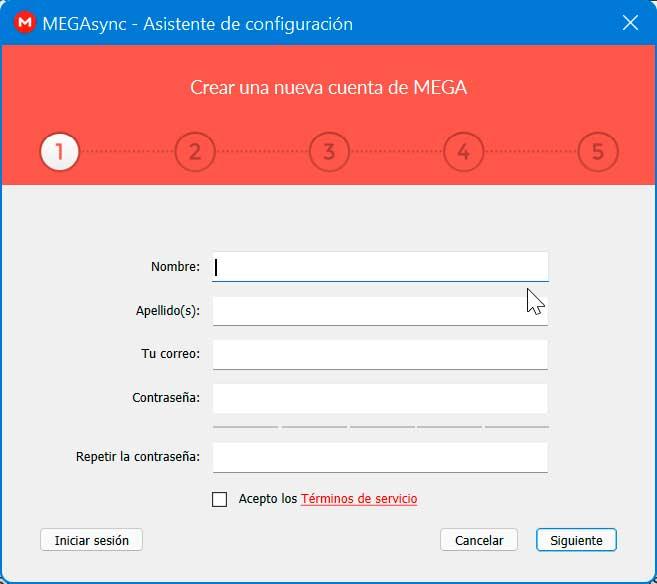
Seguidamente nos mandará un enlace de confirmación a nuestra cuenta que debemos de validar para activar nuestra cuenta. Seguidamente introducimos nuestro email y contraseña.
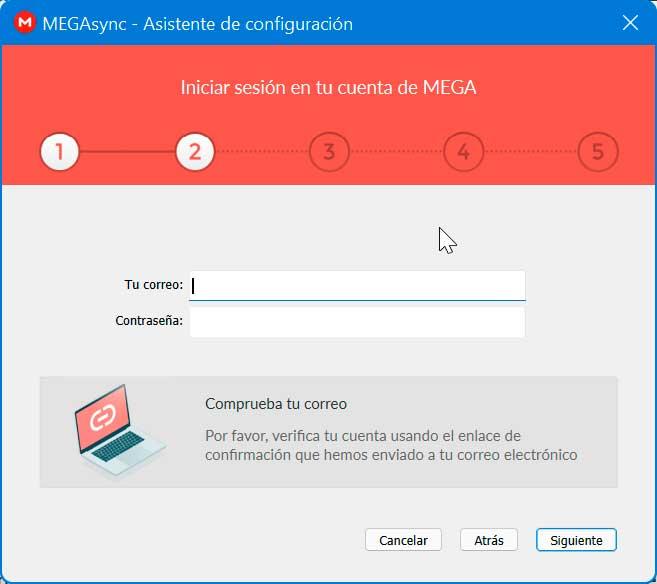
Posteriormente podemos elegir el tipo de instalación ya sea con una sincronización completa de las carpetas o seleccionar aquella que deseamos sincronizar manualmente.
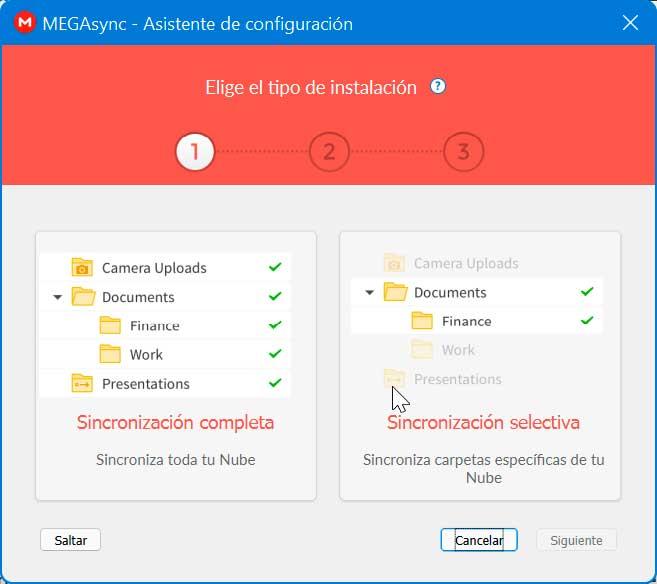
Ahora, pasamos a elegir la carpeta local y la carpeta MEGA para iniciar la sincronización y una vez realizado esto ya podremos empezar a utilizar MEGASync.
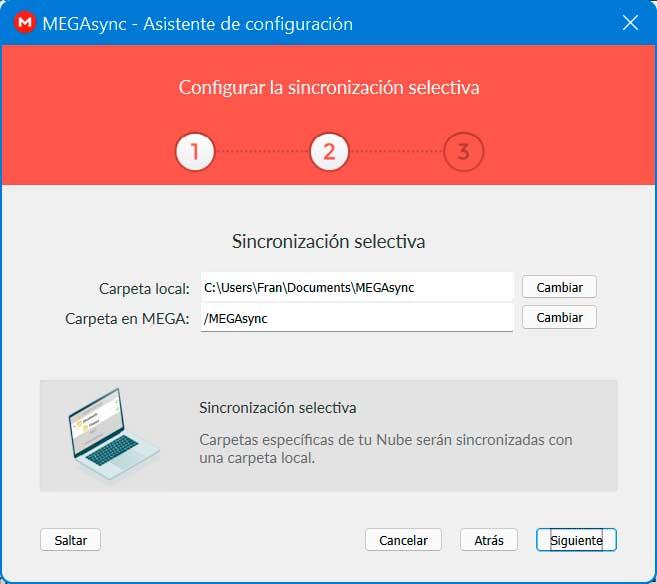
Planes de suscripción y precios
Como hemos comentado nuestra cuenta MEGA dispone de una gran capacidad de almacenamiento con ya que podremos conseguir hasta 20 GB gratis al crear nuestra cuenta. En el caso de que necesitemos más espacio de almacenamiento podemos optar por alguno de sus planes de pago, según el que mejor se adapte a nuestras necesidades:
- Pro Lite: nos ofrece 400 GB de almacenamiento y 1 TB de transferencia, por 4.99 euros al mes.
- Pro I: obtenemos 2 TB de almacenamiento y 2 TB de transferencia por 9.99 euros al mes.
- Pro II: recibimos 8 TB de almacenamiento y 8 TB de transferencia por 19.99 euros al mes.
- Pro III: tendremos 16 TB de almacenamiento y 16 TB de transferencia, por 29.99 euros al mes.
De cara a las empresas, MEGA también cuenta con una tarifa de 10,00 euros mensuales por usuario a cambio de 15 TB de almacenamiento y transferencias ilimitadas.
Cómo funciona MEGASync
Una vez iniciado sesión en nuestra, MEGASync vemos como en Explorador de archivos encontramos una nueva carpeta llamada MEGA. Todo lo que copies a esta carpeta será sincronizado al instante y automáticamente con nuestra cuenta de MEGA.
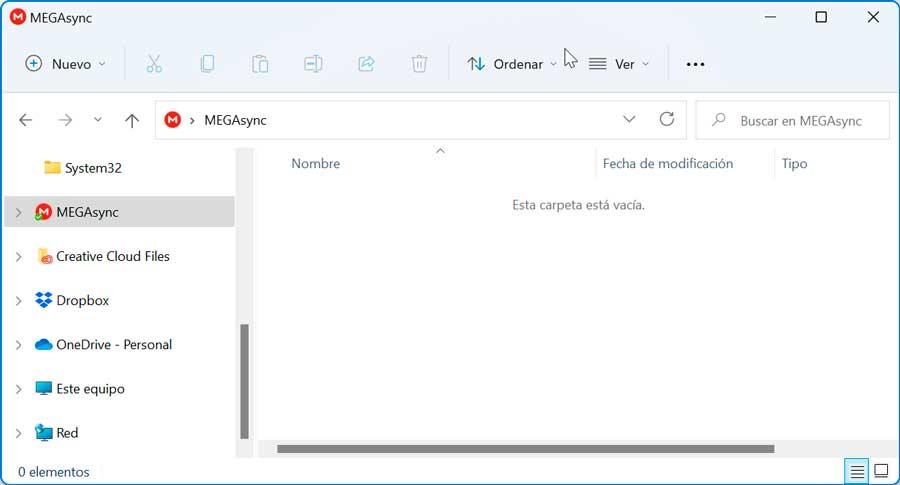
Podemos agregar archivos a su cuenta usando las operaciones regulares de Windows. Por ejemplo. podemos copiar, mover o arrastrar sus archivos desde nuestro ordenador a la carpeta MEGA para cargarlos y almacenarlos automáticamente en nuestra cuenta
Para ello, podemos hacer clic en el archivo, presionar «CTRL + C» y luego abrir la carpeta de destino y presionar «CTRL + V«. Para eliminar un archivo, simplemente debemos clic en él, arrástrelo a la papelera de reciclaje o bien presione «SUPR» en el teclado. Los archivos que eliminemos de esta carpeta también se eliminarán de nuestra unidad en la nube.
La aplicación también nos permite crear carpetas locales dentro de nuestra carpeta de MEGA para que podamos organizar nuestros archivos y ofrecernos una mejor estructura. Es posible agregar estos archivos a través de las operaciones normales de Windows para crear nuevas carpetas. Hacemos clic derecho en la carpeta, seleccione «Nuevo» y luego seleccionamos «Carpeta«. Le asignamos el nombre que deseamos a la carpeta y aparecerá en nuestra unidad de nube automáticamente. De esta forma, podemos agregar, copiar, mover o eliminar archivos en y desde esta carpeta.
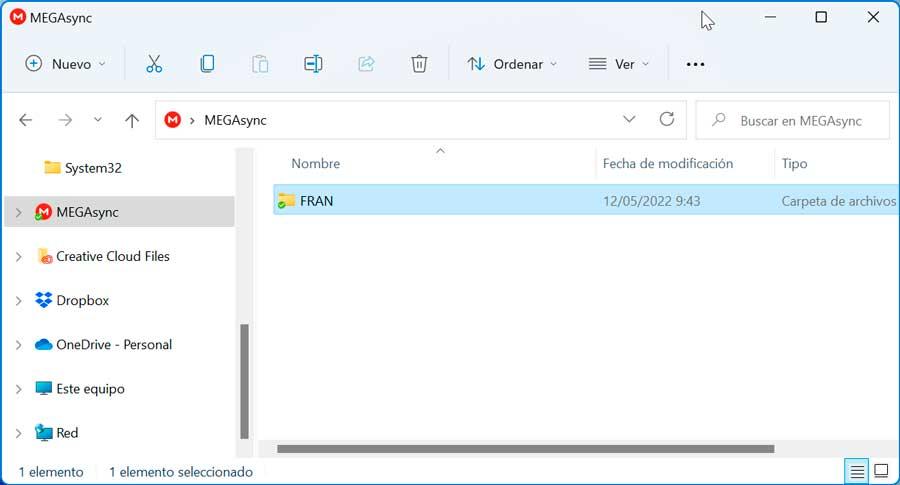
La aplicación se ejecuta siempre en segundo plano por lo que veremos un icono alojado en la bandeja del sistema. Si pulsamos con el botón derecho sobre él podemos llevar a cabo diferentes tareas.
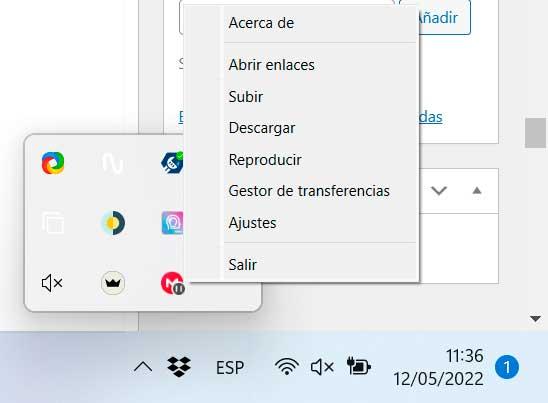
Subir archivos desde el PC a MEGA
Una de las opciones que tenemos disponibles es la posibilidad de subir ficheros desde el PC a MEGA, para lo cual pulsamos en la pestaña de Subir. Esto hará que nos aparezca una pequeña ventana de Explorador de archivos, desde poder seleccionar los archivos o carpetas que queremos agregar. Una vez elegidos pulsamos en el botón de Seleccionar.
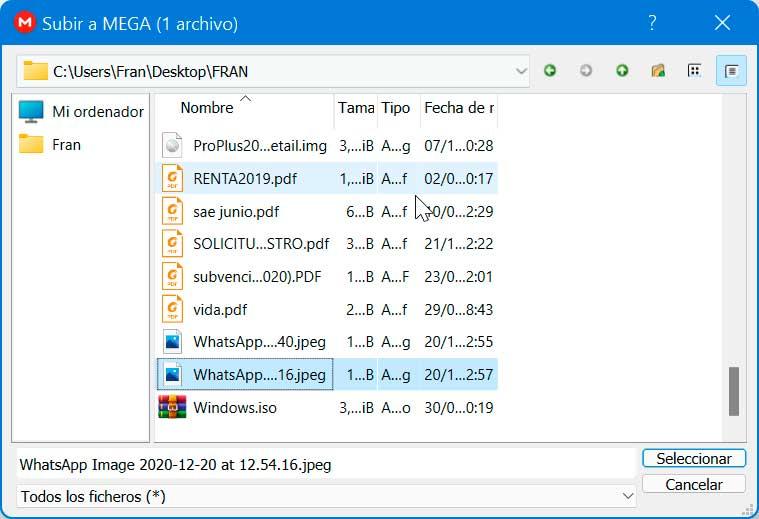
A continuación, nos aparecerá una nueva ventana donde debemos seleccionar la carpeta donde queremos que se suban los archivos. Se incluye una por defecto si bien podemos cambiarla por otra que tengamos en la nube e incluso marcar la casilla correspondiente si preferimos usar siempre esa carpeta como destino de las subidas. Por último, pulsamos en Aceptar.
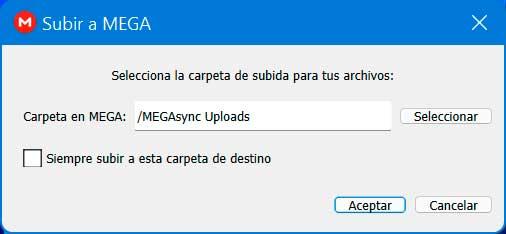
Una vez completada la subida, ya podremos acceder al archivo desde nuestra cuenta de MEGA en el navegador.
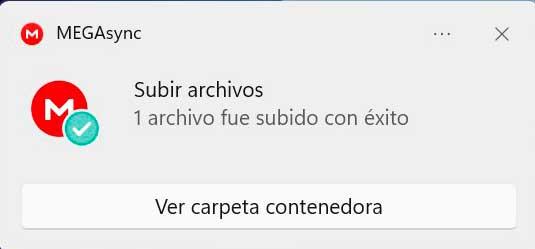
Descargar archivos al PC
La aplicación también nos permite descargar archivos desde la nube al PC sin necesidad de tener que entrar en nuestra cuenta desde el navegador web. Para ello debemos de pulsar en su apartado de Descargar. Esto hará que aparezca una nueva ventana, donde veremos una carpeta principal llamada Nube la cual podemos desplegar y acceder al resto de carpetas que tengamos creada. Simplemente debemos de seleccionar el archivo deseado para descargar y pulsar en el botón de Aceptar.
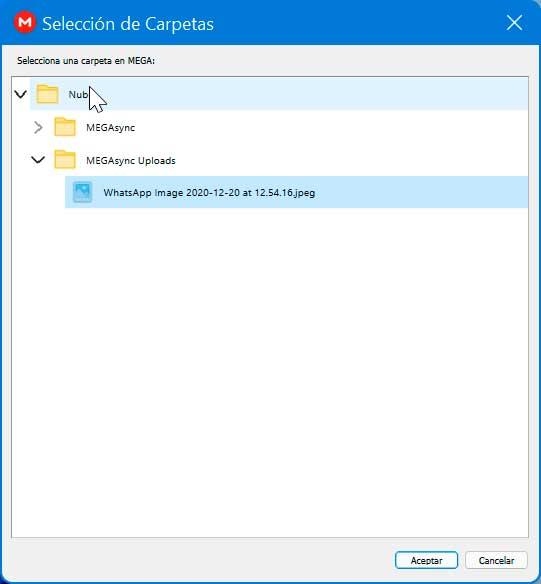
Seguidamente nos aparecerá una nueva ventana donde seleccionar la carpeta de descarga para los archivos seleccionado. Por defecto se incluye una, aunque podemos cambiarla por cualquier otra de nuestro ordenador. También podemos marcar la casilla correspondiente si queremos si queremos que las descargas siempre se lleven a cabo en dicha carpeta. Por último, pulsamos en Aceptar.
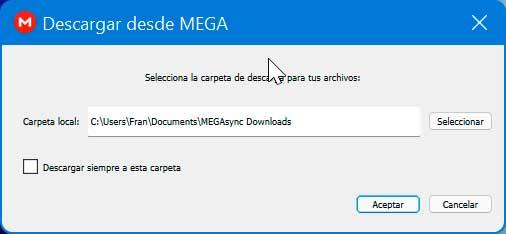
Una vez descargada nos aparecerá un mensaje de confirmación indicándonos de que se encuentra disponible en la carpeta elegida.
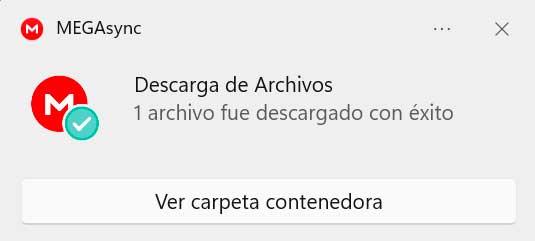
Gestor de transferencias
MEGASync cuenta también con su propio gestor de transferencias desde donde poder llevar un control de los archivos que estamos subiendo y descargando desde la nube. Nos puede servir de gran utilidad cuando hacemos muchos envíos a la vez de archivos pesados, pues nos informará de las transferencias que tenemos activas, junto con la velocidad y el tiempo estimado. También podremos pausar o cancelar la transferencia.
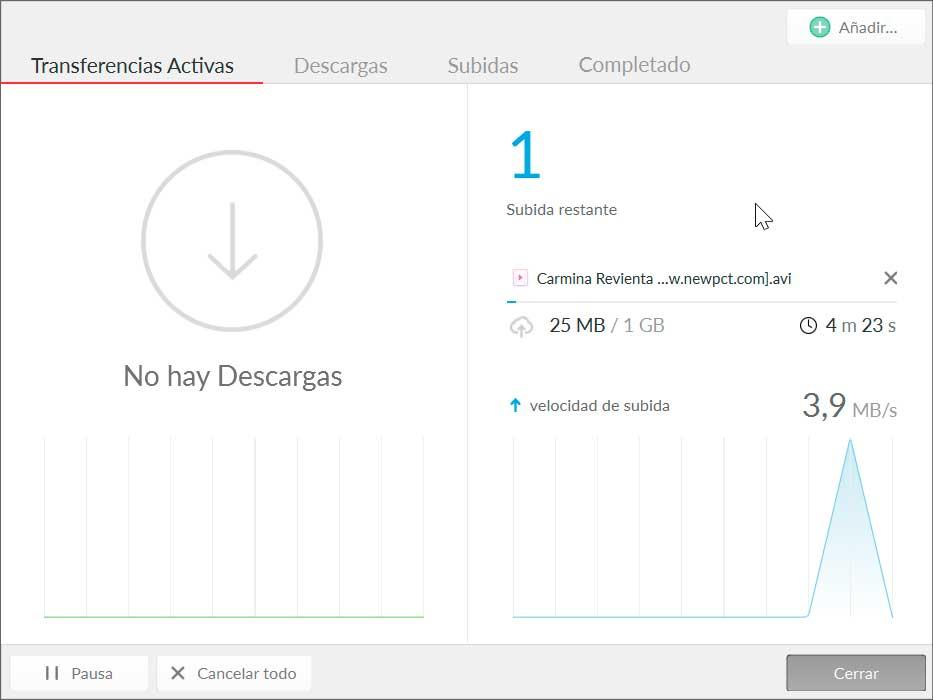
También cuenta con su espacio dedicado para subidas y descargas para que podamos ver cada proceso por separado. Por último, contamos con la pestaña de Completado donde poder ver todos los procesos que han terminado, junto con su tamaño y el tiempo transcurrido.
Abrir enlaces
Desde este apartado vamos a poder abrir enlaces que hemos creado previamente desde la nube de MEGA. En ella podemos seleccionar cualquier archivo y obtener un enlace para poder compartir con otros usuarios, permitiéndonos añadir una fecha de caducidad.
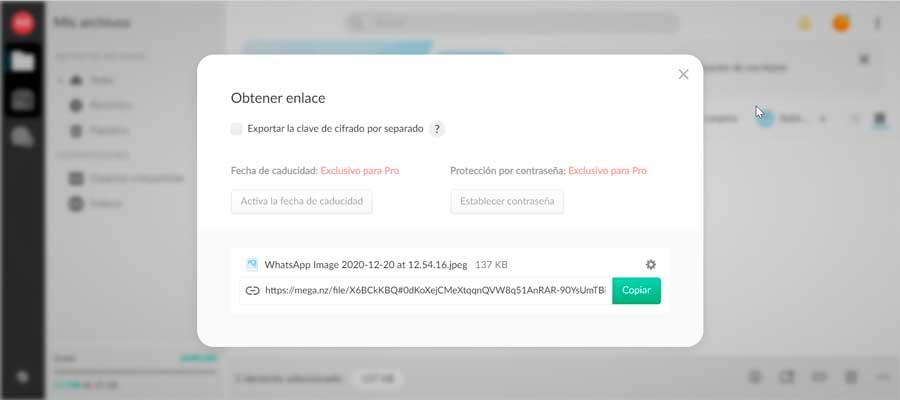
El enlace que hemos obtenido lo podemos copiar en esta nueva ventana llamada Abrir enlaces y nos aparecerá en ella. Una vez hecho esto, pulsamos en el botón de Aceptar.
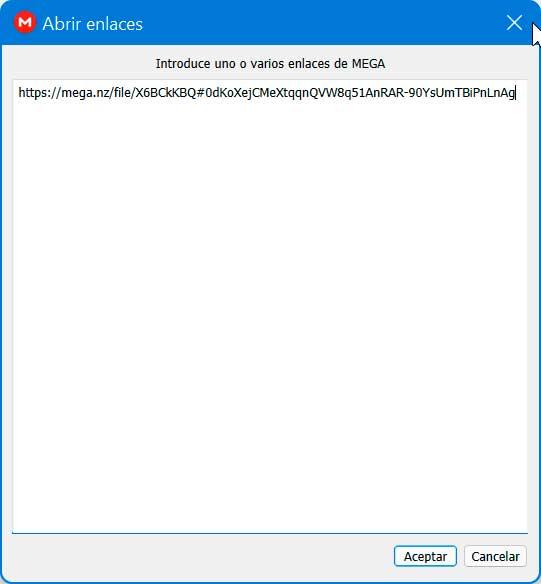
Esto hará que nos aparezca una nueva ventana desde donde poder elegir si lo que queremos es descargarla en nuestro ordenador, importarla a la Nube, o ambas a la vez. También podremos seleccionar las carpetas donde quedarán guardadas. Para llevarlo a cabo pulsamos en el botón de Aceptar.
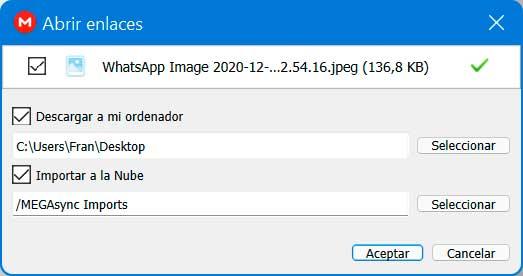
Reproducir en streaming
Desde el apartado de Reproducir vamos a poder abrir y reproducir cualquier archivo ya sea que tengamos almacenado en la Nube o bien como Enlace público. Una vez seleccionado el archivo podemos optar por abrirlo con la aplicación por defecto que tengamos configurada en Windows o bien optar por seleccionar una aplicación por nosotros mismos. Es especialmente indicado para reproducir archivos de audio o de vídeo sin descargarlos.
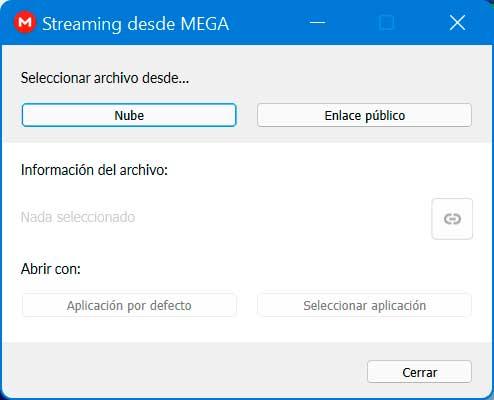
Otras alternativas
MEGASync es el cliente oficial de MEGA para que podamos gestionar nuestros archivos almacenados en el ordenador, de forma que podamos tener un mejor acceso a cada uno de ellos. Pero si por lo que sea no estamos conforme con su uso, también podemos hacer uso de algunas alternativas con las que poder tener sincronizados nuestros archivos en la nube.
- MEGA Link Downloader: aplicación gratuita para Windows con la que poder subir y descargar archivos desde MEGA.
- MegaDownloader: es un gestor de descargas gratuito de archivos desde MEGA para organizar nuestras transferencias.
- JDownloader: es uno de los gestores de descargas más utilizados y gratuito que nos permite descargar los todos los enlaces de descargas copiados al portapapeles.


